Photoshop文字教程:制作3D铁铸字体(3)
来源:互联网 作者:未知 发布时间:2011-09-21 07:52:34 网友评论 0 条
4、接着右击CEDTPT图层,选择混合选项,进入到图层样式,分别勾选投影、内阴影、斜面与浮雕、渐变叠加、图案叠加选项,如图4所示。
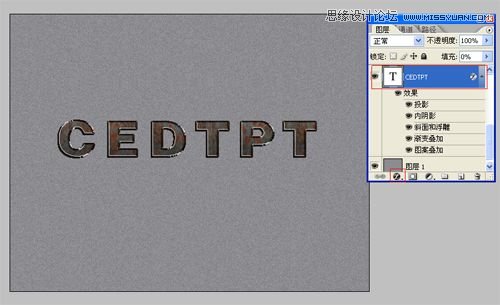
图4
5、勾选投影,设置混合模式为:正片叠底,颜色为:黑色,不透明度为:75%,角度为:30度,距离为:1像素,扩展为:6%,大小为:0像素,设置其他值参考图5,然后点击确定按钮,如图5所示。

图5
- 2009-10-19
- 2009-10-19
- 2009-10-19
- 2009-10-19
- 2009-10-19
- 2009-10-19
- 2009-10-19
- 2009-10-19
- 2009-10-19
- 2009-11-22
- 2009-10-19
- 2009-11-24
- 2009-10-19
- 2009-10-19
- 2009-10-19
关于我们 | 联系方式 | 广告服务 | 免责条款 | 内容合作 | 图书投稿 | 招聘职位 | About CG Time
Copyright © 2008 CGTime.org Inc. All Rights Reserved. CG时代 版权所有